Microsoft-användare är så bekanta med Microsoft-kontot eftersom det här kontot kan logga in på alla Microsoft-tjänster. Utan lösenordet kunde användare inte få tillgång till Microsoft. I den här artikeln kommer vi att lista hur du återställer Microsoft-kontolösenordet på Windows 10/8.1/8 med de tre bästa metoderna hittills.
- Metod 1. Ändra Microsoft-kontolösenord när du kommer ihåg det
- Metod 2. Återställ glömt lösenord för Microsoft-kontot med sidan "Återställ ditt lösenord".
- Metod 3. Återställ förlorat lösenord för Microsoft-konto på dator med programvara
Metod 1. Ändra Microsoft-kontolösenord när du kommer ihåg det
Om du känner till rätt e-postadress och lösenord för Microsoft-kontot är det enkelt att hantera.
1. Logga in med e-postadress och lösenord korrekt genom att besöka microsoft.com i valfri webbläsare.
2. Klicka på ditt användarnamn och klicka sedan på kontosidan.
3. Klicka på alternativet "Ändra lösenord" till vänster på sidan.
4. Den kommer att be dig att verifiera din identitet. Tryck bara på "Jag har en kod" och ange koden du fick på den e-postadress som du använder för att logga in.
5. Följ sedan instruktionerna för att ändra det gamla lösenordet till ett nytt.
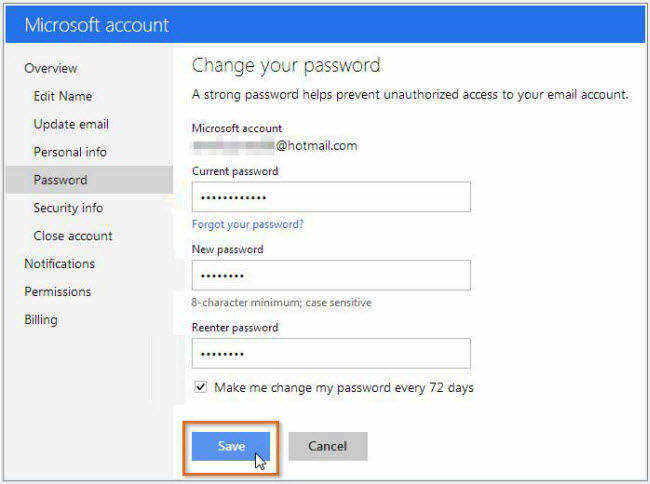
Metod 2. Återställ glömt lösenord för Microsoft-kontot med sidan "Återställ ditt lösenord".
Om du inte har någon aning om ditt Microsoft-kontolösenord är länken för återställning av lösenord din livräddare. Följ bara stegen nedan för att göra det.
1. Navigera till sidan "Återställ ditt lösenord" och välj sedan anledningen till att du måste återställa lösenordet. Klicka på knappen "Nästa" och fortsätt till nästa steg.
2. Ange den specifika e-postadressen som används för att logga in på ditt Microsoft-konto men lösenordet förlorat.
3. Skriv in tecknen du ser på skärmen för att verifiera att du inte är en robot. Tryck sedan på "Nästa" och fortsätt.
4. Om ditt låsta konto har bunden säkerhetsinformation kommer det att skicka en engångssiffrig kod till antingen e-postadress eller telefon.
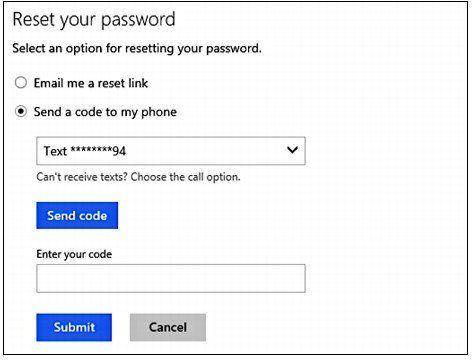
5. Ange koden du fick och gå till nästa skärm. Du kommer att få skapa ett nytt lösenord för ditt konto.
Metod 3. Återställ förlorat lösenord för Microsoft-konto på dator med programvara
PassFab 4WinKey är ett professionellt verktyg för att tillhandahålla fullständiga lösningar och återställa eller återställa inloggningslösenord för Windows (Microsoft ingår). Låt oss ta det lugnt och se hur du använder den här mjukvaran för att låsa upp ett låst Microsoft-konto på datorn enligt nedan.
Steg 1. Ladda ner, installera och kör PassFab 4WinKey från en annan Windows-baserad bärbar dator eller stationär dator.
Notera : För att återställa Microsoft-kontot måste du använda 4WinKey Ultimate.
Steg 2. Från huvudgränssnittet, tryck på Windows-ikonen på vänster sida. Sätt i en tom USB till datorn och klicka på "Bränn"-knappen för att starta bränningsprocessen.

Steg 3. Vänta ett ögonblick och det kommer att dyka upp ett fönster som visar att ISO-filerna har genererats i USB-minnet.
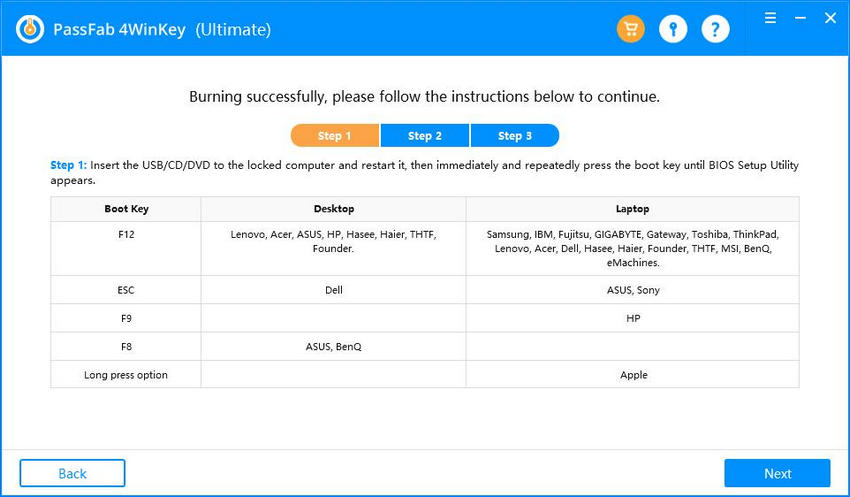
Steg 4. Anslut sedan USB till din låsta dator, tryck snabbt på F12 för att gå in och ändra BIOS-inställningarna för att starta från din USB. Starta om och få åtkomst till programvaran för att äntligen ändra lösenordet för Microsoft-kontot.
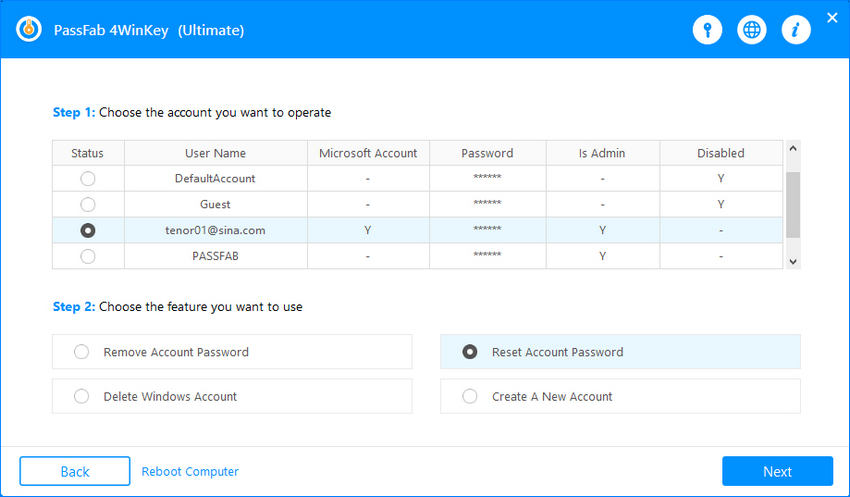
Här är en videohandledning om hur du återställer Microsoft-lösenordet med denna kraftfulla programvara, fortsätt bara att titta på den:
Slutord
Det är all kunskap om tips för återställning av lösenord för Microsoft-kontot. Du förstår, det är inte så svårt att hantera den här typen av problem. Nu kan du komma åt Microsoft som vanligt med det nyskapade lösenordet.